Migliora la risoluzione delle foto dell'iPhone utilizzando i modi migliori che devi conoscere [Più recente]
Se hai bisogno di un dispositivo mobile in grado di acquisire immagini ad alta definizione, è una mossa intelligente scegliere un iPhone grazie alla sua innovativa fotocamera anteriore e posteriore di fascia alta. Scusate gli utenti Android, dobbiamo affrontare la verità che la fotocamera dell'ultimo iPhone è decisamente migliore. La maggior parte delle persone di solito fa uno scatto usando i dispositivi iPhone, ma non tutte le immagini che catturano sono perfette; alcuni necessitano di aggiustamenti, modifiche, miglioramenti o upscaling. Se vuoi migliorare il tuo Risoluzione foto iPhone, segui questo articolo mentre indichiamo le informazioni che devi sapere!
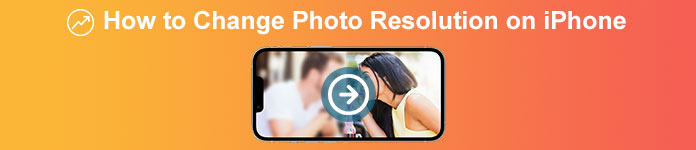
Parte 1. Modo consigliato: come aumentare la risoluzione delle foto online con il miglior upscaler di immagini
Come modificare la risoluzione delle foto su iPhone 13? Se questo è il tuo problema, devi usare il file Upscaler di immagini senza FVC. Tutto ciò che carichi qui, questo strumento lo migliorerà immediatamente con la sua orgogliosa tecnologia AI. Puoi sederti e rilassarti dopo aver caricato l'immagine qui perché lo strumento aumenterà la risoluzione dell'immagine che carichi qui. A differenza di altri software che puoi utilizzare, non è necessario scaricare un programma di installazione qui per utilizzarlo. Inoltre, FVC non richiede di accedere al tuo account qui, quindi sei al sicuro dalla fuga di informazioni e non ti fornisce cookie. Quindi, se questo strumento ha attirato la tua attenzione, puoi seguire immediatamente i passaggi che abbiamo aggiunto di seguito per risolvere il problema.
Passo 1. Apri lo strumento online facendo clic sul nome in alto e si aprirà automaticamente una nuova scheda; questo ti porterà al sito ufficiale.
Passo 2. spuntare il Carica una foto per inserire l'immagine che si desidera ingrandire in questo strumento. Dopo aver fatto clic su di essa, verrà visualizzata una cartella sullo schermo, selezionare l'immagine e premere Aperto.
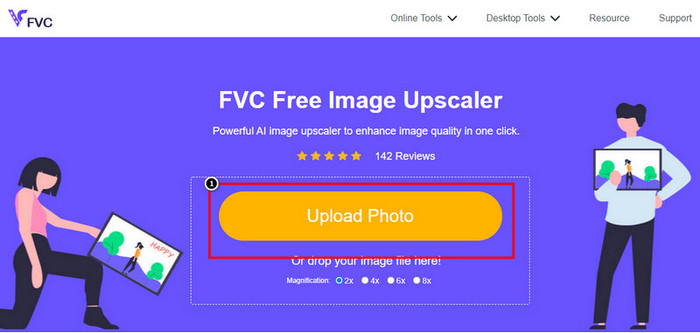
Passaggio 3. Scegli quale tipo di ingrandimento vuoi applicare alla versione migliorata dell'immagine; puoi provarli tutti per vedere quali opzioni migliorano l'aspetto della tua immagine.
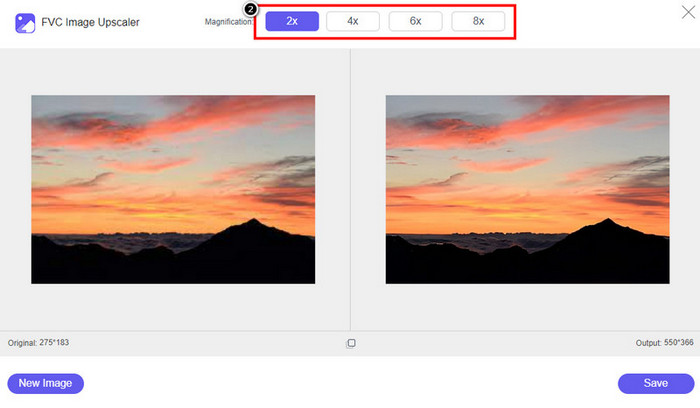
Passaggio 4. Clicca il Salva pulsante per scaricare il software perfezionato qui; Questo strumento lo salverà direttamente nella tua cartella locale. Guarda la versione ingrandita dell'immagine che hai modificato qui.
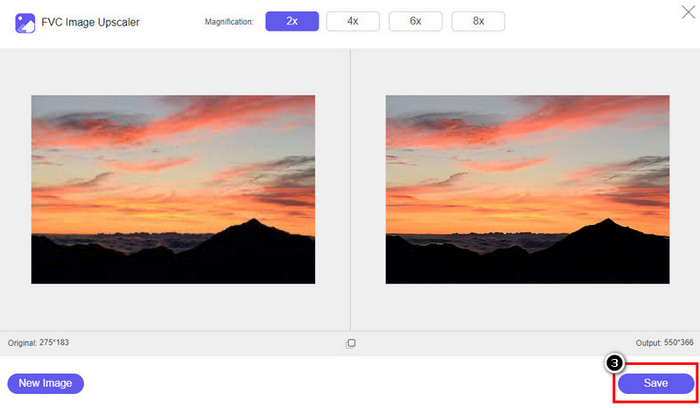
Parte 2. Come modificare la risoluzione della foto su iPhone [Migliora facilmente il salvataggio dell'immagine]
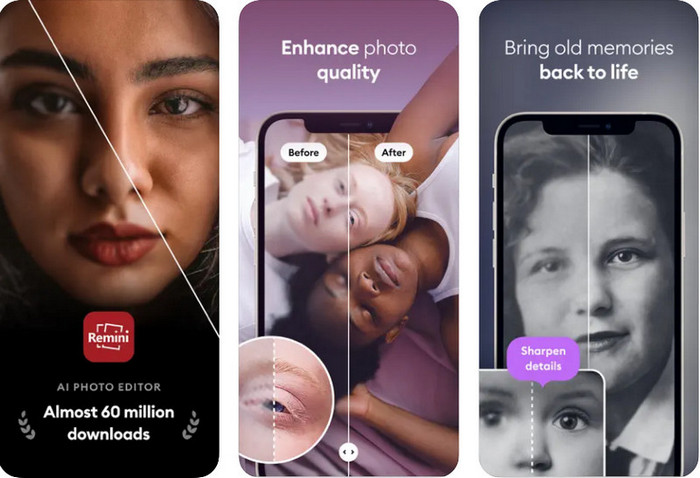
App Remini ti consente di modificare la risoluzione delle immagini iPhone per farle sembrare ancora migliori. Puoi scaricare questa app su AppStore una volta visitata. Questa app è un editor di immagini all-in-one che può aiutarti a migliorare e trasformare le immagini in bianco e nero in colorate con un solo tocco. Con questa app, puoi eseguire l'upscaling di qualsiasi immagine fino a 4x con l'aiuto della sua tecnologia AI. Se desideri utilizzare questa app, puoi copiare il passo dopo passo che aggiungiamo in seguito.
Passo 1. Scarica l'app sul tuo iPhone per iniziare a usarla.
Passo 2. Apri l'app e premi Migliora. Seleziona l'immagine che desideri migliorare che si trova nelle tue foto.
Passaggio 3. Attendi che l'elaborazione migliori l'immagine che carichi; puoi trascinare il cursore per vedere il prima e il dopo dell'immagine.
Passaggio 4. Ora che l'immagine elaborata è terminata, fai clic su Salva pulsante per scaricare l'immagine che migliori.
Parte 3. Come modificare la risoluzione delle foto su Android [Migliora efficacemente le immagini]
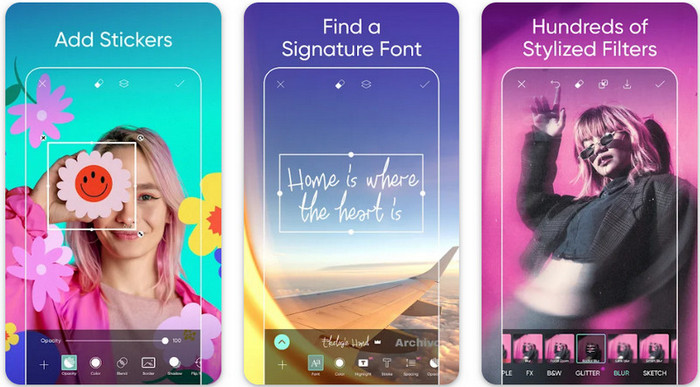
Come modificare la risoluzione dell'immagine su Android? Se desideri aggiornare la risoluzione dell'immagine acquisita sul tuo Android; puoi provare a usare Picart. È una nota applicazione che puoi scaricare sul tuo Android per modificare le immagini che devi farle sembrare migliori. Questa app è ricca di funzionalità che puoi sfruttare. Il miglioramento che ti insegneremo non è il tipico modo in cui pensi, ma può migliorare la qualità dell'immagine. Segui le informazioni dettagliate di seguito per saperne di più!
Passo 1. Scarica l'app tramite il Play Store, quindi avviala. Scegli l'immagine che desideri migliorare, quindi caricala.
Passo 2. Vai a Effetti, fare clic Sfocatura, trascina il cursore per impostare la sfocatura 5 a 10e premere il dai un'occhiata icona per salvarlo.
Passaggio 3. Apri gli Strumenti e vai su Curve.
Passaggio 4. Regola la curva trascinandola su e giù per migliorare la risoluzione dell'immagine.
Passaggio 5. Colpire il dai un'occhiata icona per salvare le modifiche apportate all'immagine piegando la curva, quindi Esportare esso.
Parte 4. Come regolare le impostazioni della fotocamera per acquisire immagini migliori! [Suggerimenti e trucchi]
Come aumentare la risoluzione di una foto su un iPhone per catturare un ritratto dell'immagine migliore? Non tutte le funzionalità sono presentate nell'app Fotocamera del tuo iPhone. Alcuni degli elementi per migliorare la qualità dell'immagine sono le impostazioni. Sei interessato a come affrontare questo problema? Quindi procedi a leggere le informazioni che aggiungiamo di seguito.
Passo 1. Vai alle tue impostazioni e apri l'app Fotocamera.
Passo 2. Fare clic sui formati.
Passaggio 3. Imposta l'output finale su Più compatibile, e questo è il JPEG. Ogni volta che acquisisci le immagini sono nell'estensione JPEG, che sappiamo tutti utilizza la compressione delle immagini con perdita con un output di immagini di alta qualità.
Relazionato:
Come correggere le foto HEIC utilizzando i migliori strumenti
Parte 5. Domande frequenti su come modificare la risoluzione delle foto su iPhone
Cosa fa peggiorare la qualità dell'immagine su iPhone?
Ci sono molti fattori che devi considerare quale potrebbe essere il problema. Prima di catturare un'immagine, assicurati di pulire l'obiettivo del tuo iPhone e di avere una mano stabile, oppure puoi utilizzare un supporto per fotocamera e utilizzare l'ISO elevato per spostare gli oggetti. Se lo hai fatto e hai ancora una cattiva qualità, puoi utilizzare gli strumenti che elenchiamo in questo articolo.
La modifica della qualità dell'immagine aumenta le dimensioni del file?
In effetti, la qualità dell'immagine aumenterà dopo averla migliorata. Quando aggiungi pixel all'immagine, dopo averla migliorata, anche la dimensione del file della versione migliorata aumenterà.
Cambiare la risoluzione delle foto su iPhone è facile?
Sì, non è necessario avere anni di esperienza per migliorare la risoluzione delle foto del tuo iPhone, quindi se vuoi sapere come farlo puoi copiare i passaggi che aggiungiamo sopra e gli strumenti che introduciamo che puoi utilizzare.
Conclusione
Dopo tutto, ora abbiamo un'idea chiara di come fare Risoluzione foto iPhone ancora meglio di prima con l'aiuto di queste app dedicate! Speriamo che questo articolo ti aiuti ad affrontare il problema con diverse soluzioni su iPhone e Android. Tutti odiano la cattiva qualità dell'immagine, quindi siamo qui per risolverlo. Segui i passaggi che abbiamo aggiunto sopra per completarlo in pochissimo tempo con successo!



 Video Converter Ultimate
Video Converter Ultimate Screen Recorder
Screen Recorder



